来源:网络 作者:Sener
16、创建曲线调整图层,对RGB、红、蓝通道进行调整,参数设置如图30,确定后创建剪切蒙版,效果如图31。这一步把人物部分稍微压暗,并增加红色。


17、用自己喜欢的方法给图片左下角区域增加暗角,效果如下图。

18、创建可选颜色调整图层,对红、黄、白进行调整,参数设置如图33 - 35,效果如图36。这一步微调图片中的暖色及高光颜色。

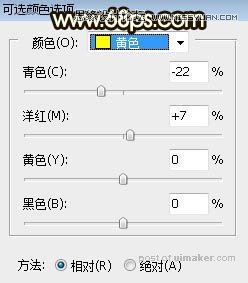
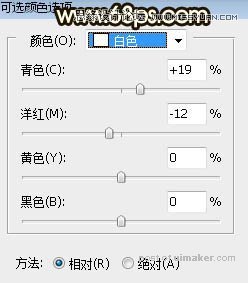

19、新建一个图层,按Ctrl + Alt + Shift + E 盖印图层,用模糊工具把背景局部模糊处理,再给图片增加一些红色,效果如下图。

20、根据自己的喜好,给图片局部增加一点高光,效果如下图。

最后加强一下局部明暗,完成最终效果。
